Установка и настройка DHCP
Установка и настройка DHCP
После удачной установки Active Directory, приступаем к настройке DHCP:
Перехожим в режим авторизации DHCP-сервера в домене:

Переходим в Complete DHCP configuration

Далее выбираем, что авторизацию будем проводить, используя учетную запись администратора домена Kazan.wsr:
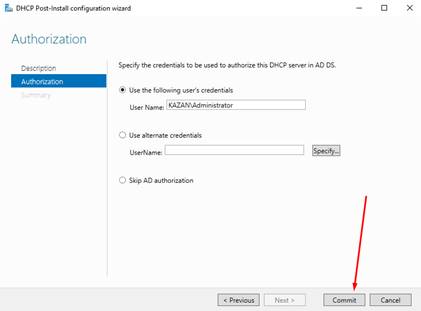
Далее переходим в оснастку DHCP Manager.

В правой части экрана нажимаем ToolsàDHCP Manager:

Левым кликом мыши раскрываем вкладку:
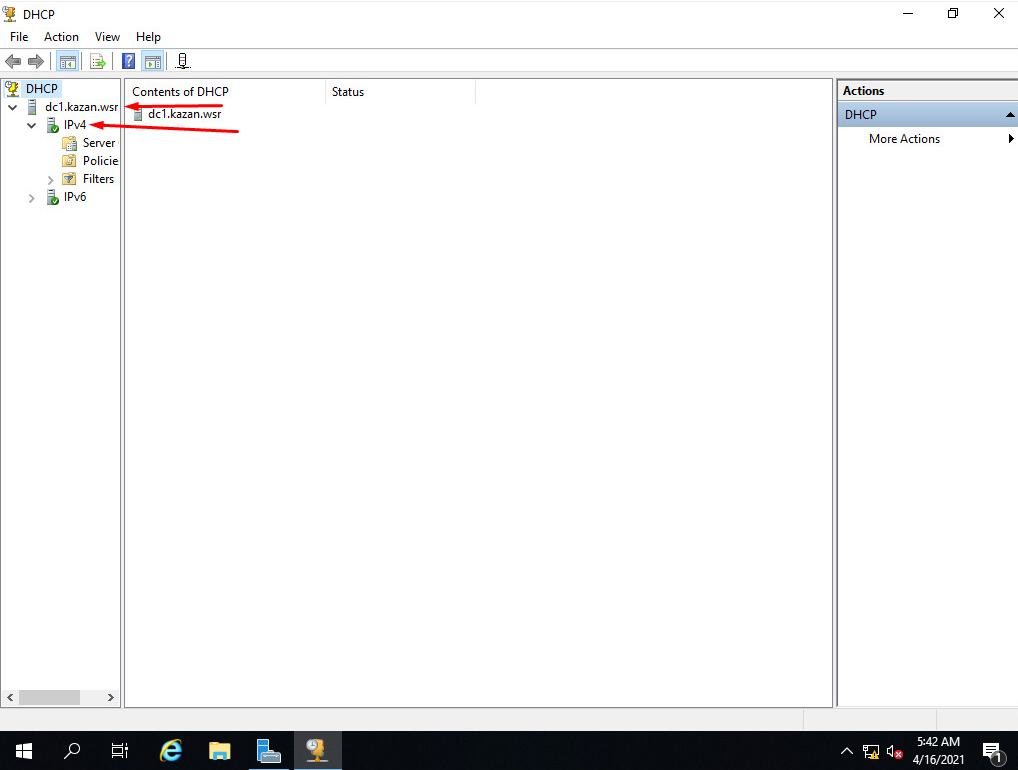
Далее правым кликом мыши нажимаем на IPv4àNew Scope, чтобы создать новый диапазон IP-адресов для DHCP-сервера:

Откроется Мастер установки:

Далее в окне укажем имя нашей DHCP зоны. Может быть любым. В поле Description можно дать развернутое описание предназначения зоны:
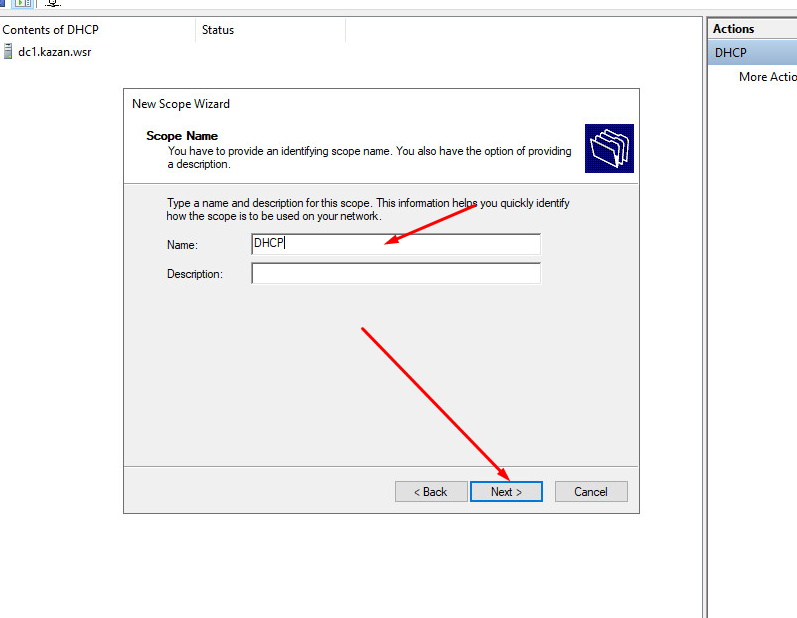
Выделяем IP-диапазон не занятых адресов c .68 до .125
Указываем маску подсети, используемую в нашей сети Kazan.wsr
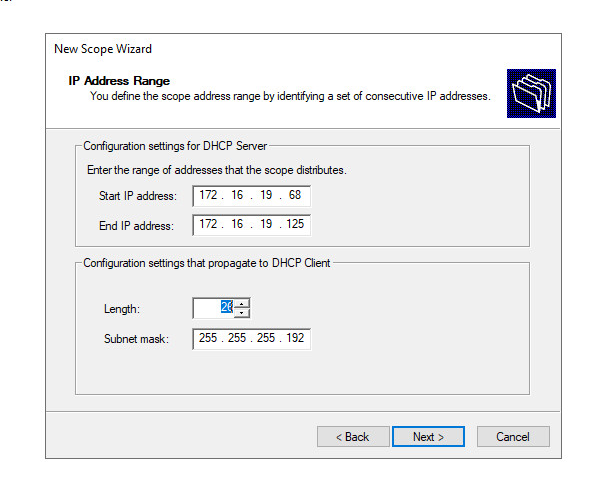
Пропускаем следующее окно.
Далее нам нужно указать время аренды IP-адреса. По умолчанию стоит 8 суток, оставим так как есть:

Далее выбираем то что выбрал я:
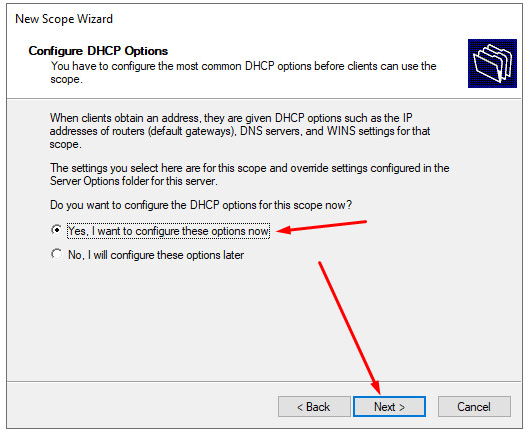
Сейчас нужно указать IP-адрес роутера, то есть шлюза по умолчанию:

У нас в сети будет два DNS-сервера в дальнейшем, настроим так, что бы клиенты сразу получали оба адрнма DNS-сервера для отказоустойчивости:

После длительной системы проверки адреса выйдет ошибка, нажимаем Yes:
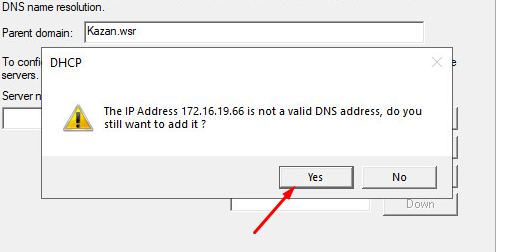
Следующий шаг пропускаем, так как он нам не нужен:

Далее автоматически активируется настроенная DHCP-зона. Ячейка сверху включает DHCP-зону, ячейка снизу ее отключает:
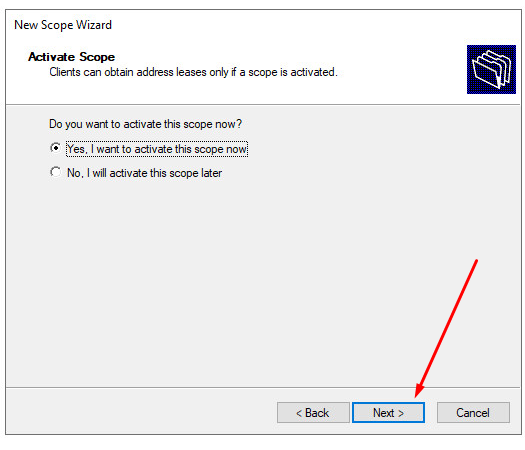
Жмем Finish:
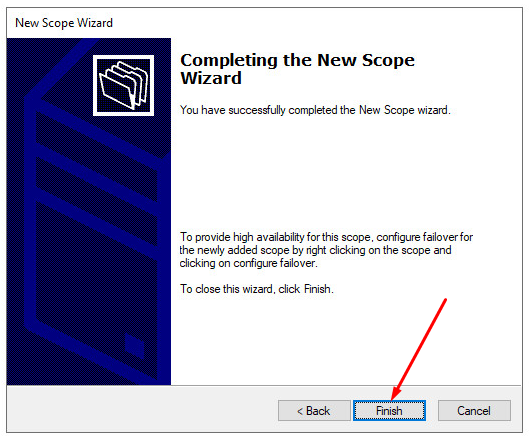
Готово.
Теперь переходим к настройке SRV1
После успешного добавления SRV1 в DNS заходим в удаленный доступ и добавляем роли сервера:

Пропускаем следующее окно:

Далее выбираем SRV1.Kaza.wsr, так как именно на него будем ставить DHCP-сервер, и нажимаем Next:
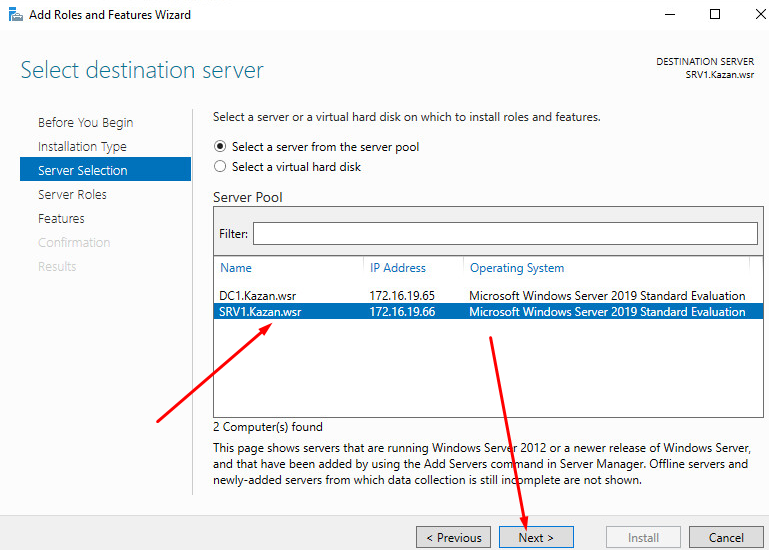
Далее выбираем роль DHCP-сервера и нажимаем Next:
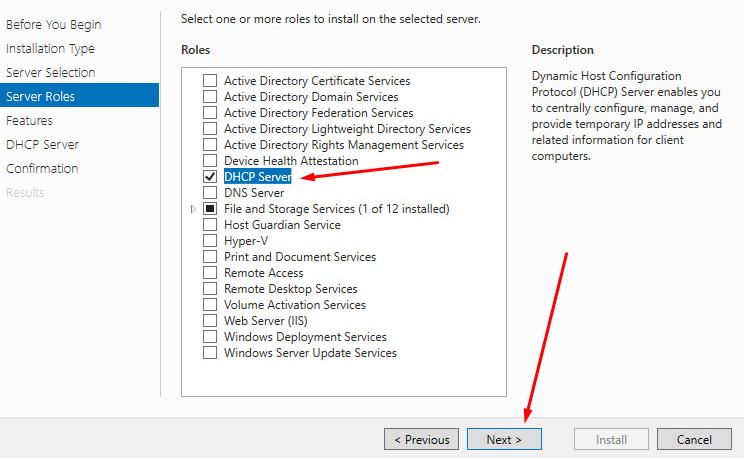
Следующее окно также пропускаем:
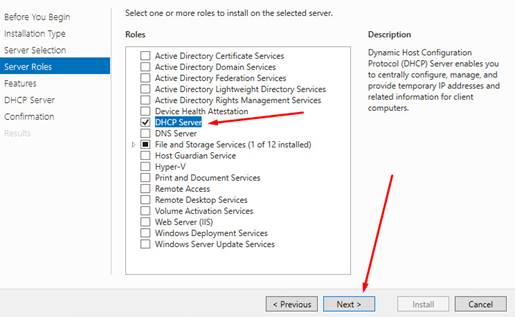
Пропускаем:

Жмём на кнопку установки:

Ждем установку и жмём Complete configuration:
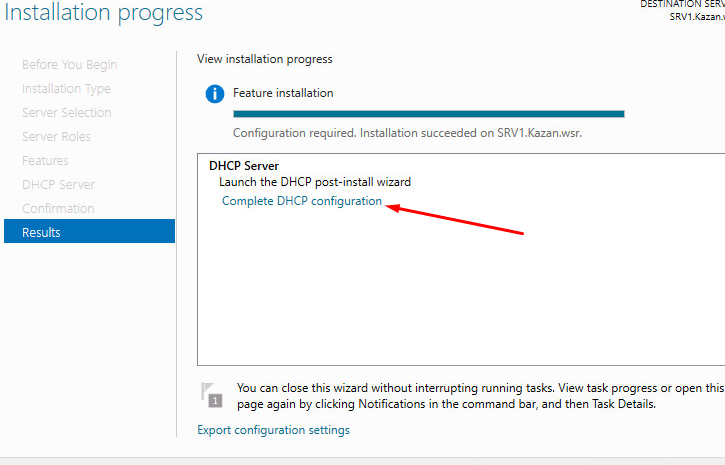
Жмем Next:

Далее нажимаем Commit:
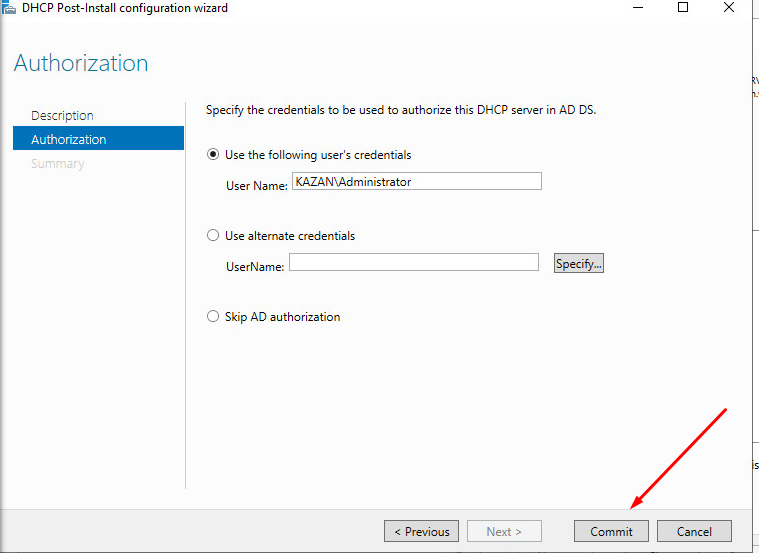
Видим окно выполненной нами работы:
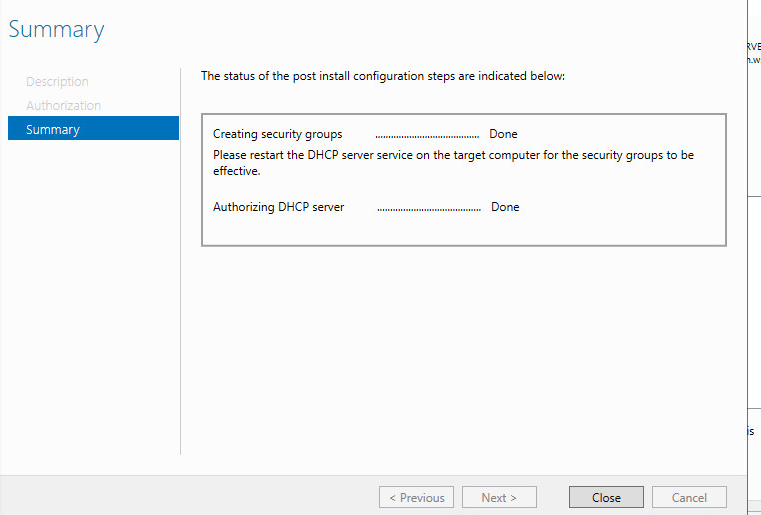
Теперь переходим у настройки failover:mode-Load balancer
Входим в окно управления DHCP, правой кнопкой мыши кликаем на IPv4 и выбираем Configure Failover…:

Далее жмем Next:
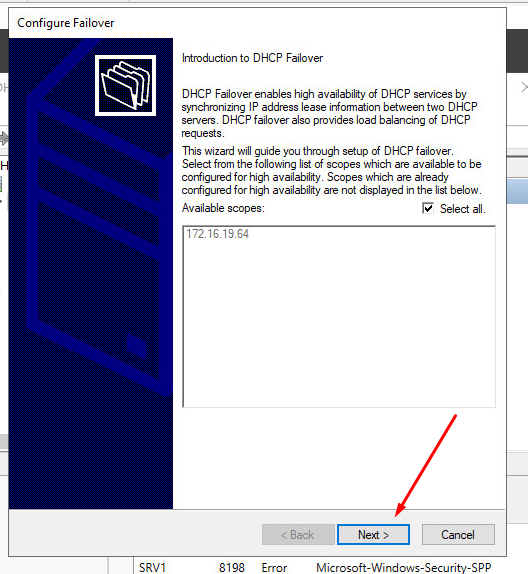
В открывшемся окне вводим ключ:
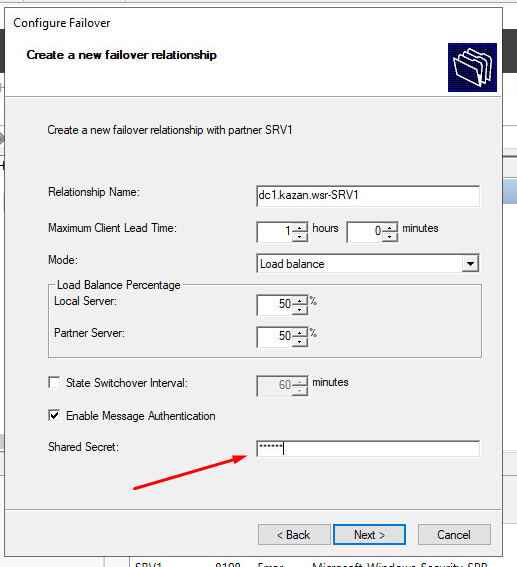
Жмем Finish:
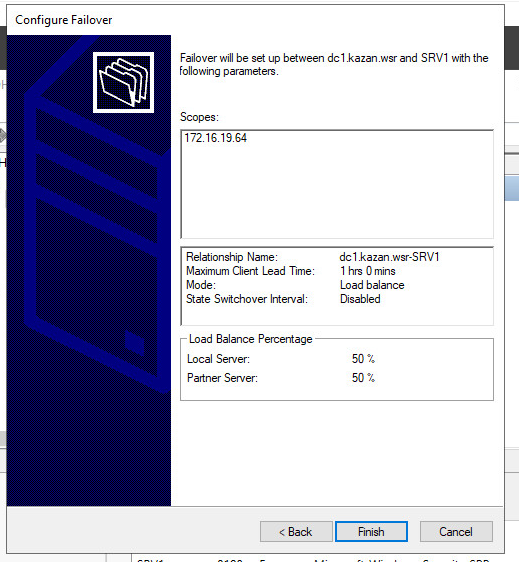
Помимо этого режима есть еще:
Режим балансировки (Load balance)
В этом режиме область делится на две части в определенной пропорции и обслуживается обоими серверами одновременно. При получении запроса каждый сервер вычисляет хэш MAC-адреса клиента в соответствии с алгоритмом, описанным в RFC 3074. MAC-адреса хэшируются в диапазоне от 1 до 256, балансировка происходит по следующему принципу: если нагрузка распределена в пропорции 50\50 и если при вычислении хэша получено значение от 1 до 128, то отвечает первый сервер, если же от 129 до 256 — то отвечает второй. При изменении коэффициента распределения нагрузки распределение хэш-блоков между серверами изменяется в той же пропорции. Такой подход гарантирует, что за одного конкретного клиента отвечает только один сервер.
Если же один из серверов перестает отвечать, то второй забирает всю область и продолжает обслуживать как своих клиентов, так и клиентов партнера.
Режим горячей замены (Hot Standby)
В таком режиме область обслуживается одним сервером (основным). В отличие от режима балансировки в режиме горячего резерва сервера не вычисляют хэш MAC-адреса клиента. Основной сервер отвечает на все запросы клиентов, резервный в нормальном состоянии не отвечает вообще. Только когда основной сервер становится недоступным, резервный переходит в состояние потери партнера (PARTNER_DOWN) и начинает отвечать на запросы клиентов. Когда основной сервер возвращается в строй, резервный переходит в режим ожидания и перестает обслуживать клиентов.
Обратите внимание, что термин основной\резервный относится к конкретной DHCP-области. К примеру DHCP-сервер может являться основным для одной области и резервным для другой.
От теории перейдем к практике. Для создания отказоустойчивой конфигурации возьмем 2 сервера — SRV1 и SRV2, находящихся в одной подсети. На SRV1 создаем область (Scope) и полностью настраиваем ее, на SRV2 только устанавливаем роль DHCP, никаких настроек не производим. После этого приступаем к настройке DHCP failover.